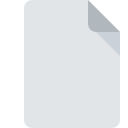
Extensão do arquivo FSSCRIPT
Visual F# Script
-
DeveloperMicrosoft
-
Category
-
Popularidade3.5 (2 votes)
O que é arquivo FSSCRIPT?
FSSCRIPT é uma extensão de arquivo comumente associada a arquivos Visual F# Script. A especificação Visual F# Script foi criada por Microsoft. Arquivos com extensão FSSCRIPT podem ser usados por programas distribuídos para a plataforma . O arquivo FSSCRIPT pertence à categoria Arquivos de Desenvolvedor, assim como 1205 outras extensões de nome de arquivo listadas em nosso banco de dados. Microsoft Visual Studio suporta arquivos FSSCRIPT e é o programa usado com mais freqüência para lidar com esses arquivos. 7 outras ferramentas também podem ser usadas. O software chamado Microsoft Visual Studio foi criado por Microsoft Corporation. Para encontrar informações mais detalhadas sobre o software e os arquivos FSSCRIPT, consulte o site oficial do desenvolvedor.
Programas que suportam a extensão de arquivo FSSCRIPT
Os arquivos FSSCRIPT podem ser encontrados em todas as plataformas do sistema, incluindo dispositivos móveis, mas não há garantia de que cada um oferecerá suporte adequado a esses arquivos.
Programas que suportam o arquivo FSSCRIPT
 MAC OS
MAC OS Como abrir o arquivo FSSCRIPT?
Ser incapaz de abrir arquivos com a extensão FSSCRIPT pode ter várias origens. O que é importante, todos os problemas comuns relacionados a arquivos com extensão FSSCRIPT podem ser resolvidos pelos próprios usuários. O processo é rápido e não envolve um especialista em TI. Nós preparamos uma lista dos quais o ajudarão a resolver seus problemas com os arquivos FSSCRIPT.
Etapa 1. Obtenha o Microsoft Visual Studio
 Os problemas com a abertura e o trabalho com arquivos FSSCRIPT provavelmente estão relacionados a nenhum software adequado compatível com os arquivos FSSCRIPT presentes em sua máquina. A solução mais óbvia é baixar e instalar Microsoft Visual Studio ou um dos programas listados: Windows Notepad, Nvu, NotePad++ text editor. No topo da página, pode ser encontrada uma lista que contém todos os programas agrupados com base nos sistemas operacionais suportados. Se você deseja baixar o instalador Microsoft Visual Studio da maneira mais segura, sugerimos que você visite o site Microsoft Corporation e faça o download em seus repositórios oficiais.
Os problemas com a abertura e o trabalho com arquivos FSSCRIPT provavelmente estão relacionados a nenhum software adequado compatível com os arquivos FSSCRIPT presentes em sua máquina. A solução mais óbvia é baixar e instalar Microsoft Visual Studio ou um dos programas listados: Windows Notepad, Nvu, NotePad++ text editor. No topo da página, pode ser encontrada uma lista que contém todos os programas agrupados com base nos sistemas operacionais suportados. Se você deseja baixar o instalador Microsoft Visual Studio da maneira mais segura, sugerimos que você visite o site Microsoft Corporation e faça o download em seus repositórios oficiais.
Etapa 2. Atualize Microsoft Visual Studio para a versão mais recente
 Você ainda não pode acessar os arquivos FSSCRIPT embora Microsoft Visual Studio esteja instalado no seu sistema? Verifique se o software está atualizado. Às vezes, os desenvolvedores de software introduzem novos formatos no lugar dos que já são compatíveis com as versões mais recentes de seus aplicativos. Se você tiver uma versão mais antiga do Microsoft Visual Studio instalada, talvez ela não seja compatível com o formato FSSCRIPT. A versão mais recente do Microsoft Visual Studio é compatível com versões anteriores e pode lidar com os formatos de arquivo suportados pelas versões mais antigas do software.
Você ainda não pode acessar os arquivos FSSCRIPT embora Microsoft Visual Studio esteja instalado no seu sistema? Verifique se o software está atualizado. Às vezes, os desenvolvedores de software introduzem novos formatos no lugar dos que já são compatíveis com as versões mais recentes de seus aplicativos. Se você tiver uma versão mais antiga do Microsoft Visual Studio instalada, talvez ela não seja compatível com o formato FSSCRIPT. A versão mais recente do Microsoft Visual Studio é compatível com versões anteriores e pode lidar com os formatos de arquivo suportados pelas versões mais antigas do software.
Etapa 3. Atribua Microsoft Visual Studio a FSSCRIPT arquivos
Se o problema não tiver sido resolvido na etapa anterior, você deve associar os arquivos FSSCRIPT à versão mais recente de Microsoft Visual Studio instalada no seu dispositivo. O processo de associação de formatos de arquivo ao aplicativo padrão pode diferir em detalhes, dependendo da plataforma, mas o procedimento básico é muito semelhante.

Selecionando o aplicativo de primeira escolha em Windows
- Escolha a entrada no menu arquivo acessado com o botão direito do mouse no arquivo FSSCRIPT
- Clique em e selecione a opção
- Para finalizar o processo, selecione e, usando o gerenciador de arquivos, selecione a pasta de instalação Microsoft Visual Studio. Confirme marcando Sempre usar este aplicativo para abrir a caixa de arquivos FSSCRIPT e clique no botão .

Selecionando o aplicativo de primeira escolha em Mac OS
- Ao clicar com o botão direito do mouse no arquivo FSSCRIPT selecionado, abra o menu e escolha
- Prossiga para a seção . Se estiver fechado, clique no título para acessar as opções disponíveis
- Selecione o software apropriado e salve suas configurações clicando em
- Uma janela de mensagem deve aparecer informando que Esta alteração será aplicada a todos os arquivos com extensão FSSCRIPT. Ao clicar em você confirma sua seleção.
Etapa 4. Verifique se o FSSCRIPT não está com defeito
Você seguiu de perto as etapas listadas nos pontos 1 a 3, mas o problema ainda está presente? Você deve verificar se o arquivo é um arquivo FSSCRIPT adequado. É provável que o arquivo esteja corrompido e, portanto, não possa ser acessado.

1. Verifique o arquivo FSSCRIPT em busca de vírus ou malware
Caso aconteça que o FSSCRIPT esteja infectado por um vírus, essa pode ser a causa que impede você de acessá-lo. É aconselhável verificar o sistema quanto a vírus e malware o mais rápido possível ou usar um antivírus online. Se o scanner detectou que o arquivo FSSCRIPT é inseguro, siga as instruções do programa antivírus para neutralizar a ameaça.
2. Verifique se o arquivo com a extensão FSSCRIPT está completo e sem erros
Se o arquivo FSSCRIPT foi enviado a você por outra pessoa, peça a ela para reenviar o arquivo para você. O arquivo pode ter sido copiado incorretamente e os dados perderam a integridade, o que impede o acesso ao arquivo. Pode acontecer que o processo de download do arquivo com a extensão FSSCRIPT tenha sido interrompido e os dados do arquivo estejam com defeito. Baixe o arquivo novamente da mesma fonte.
3. Verifique se sua conta tem direitos administrativos
Existe a possibilidade de que o arquivo em questão possa ser acessado apenas por usuários com privilégios de sistema suficientes. Efetue login usando uma conta administrativa e consulte Se isso resolve o problema.
4. Verifique se o seu dispositivo atende aos requisitos para poder abrir Microsoft Visual Studio
Se o sistema estiver com carga excessiva, talvez não seja possível lidar com o programa usado para abrir arquivos com a extensão FSSCRIPT. Nesse caso, feche os outros aplicativos.
5. Verifique se o seu sistema operacional e drivers estão atualizados
As versões mais recentes de programas e drivers podem ajudá-lo a resolver problemas com os arquivos Visual F# Script e garantir a segurança do seu dispositivo e sistema operacional. Pode ser que os arquivos FSSCRIPT funcionem corretamente com o software atualizado que soluciona alguns erros do sistema.
Você quer ajudar?
Se você tiver informações adicionais sobre a extensão do arquivo FSSCRIPT seremos gratos se você os compartilhar com os usuários do nosso site. Utilize o formulário localizado aqui e envie-nos as suas informações sobre o arquivo FSSCRIPT.

 Windows
Windows 




 Linux
Linux 

